Muchos jugadores de League of Legends se encuentran con este problema en el que su cliente de juego se niega a abrirse debido al error "PVP.net Patcher Kernel ha dejado de funcionar". Reinstalar todo el juego tampoco funciona.
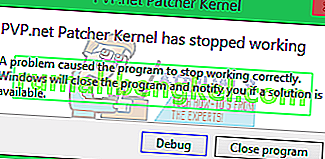
La razón por la que ocurre este error es que el cliente no obtiene el permiso adecuado para ejecutar sus operaciones. Si no está ejecutando el cliente como administrador, aparecerá un error. Además, el error también puede ocurrir si algunos de los archivos de parche del juego están dañados. Esto ocurre de forma muy aleatoria y no existen condiciones especiales para ello.
Solución 1: ejecutar el programa como administrador
La solución más sencilla para este problema es ejecutar el juego como administrador. Cuando concede acceso de administrador a una aplicación, este ejecuta sus operaciones sin ningún obstáculo y supera todos los cortafuegos y otras comprobaciones realizadas por el sistema cuando se ejecuta en modo normal. Debe verificar si el problema desaparece en el modo de administrador. Si es así, podemos cambiar las propiedades del cliente para que siempre se ejecute en modo administrador.
- Haga clic derecho en la aplicación y seleccione " Ejecutar como administrador ".
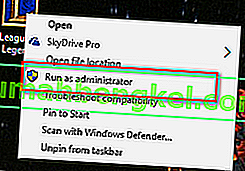
- Si el problema desaparece, continúe con la solución.
Haga clic derecho en la aplicación y seleccione " Propiedades ".
- Vaya a la pestaña Compatibilidad y marque la opción " Ejecutar este programa como administrador " presente en el extremo cercano de la ventana.
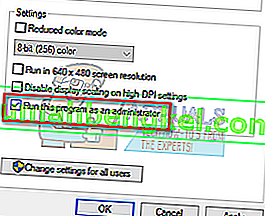
- Presione Aplicar para guardar los cambios y salir.
Solución 2: Finalización del programa
Otra solución rápida que funcionó para muchos usuarios fue finalizar el programa con el administrador de tareas y volver a iniciarlo. Cuando finaliza un programa, el programa cierra todo y también ignora los datos que almacenó en la memoria. Después de finalizar el programa, inícielo con privilegios de administrador y verifique si esto resuelve el problema.
- Presione Windows + R , escriba " taskmgr " en el cuadro de diálogo y presione Entrar.
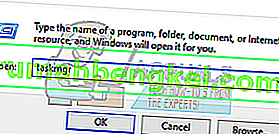
- Una vez en el administrador de tareas, busque los procesos de League of Legends. Asegúrese de finalizar todo el procesamiento haciendo clic derecho en el proceso y seleccionando " Finalizar tarea ".
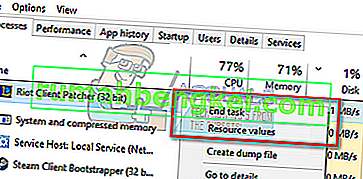
- Realice la solución 1 nuevamente y verifique si el problema se resolvió.
Solución 3: eliminación de archivos de parches del juego
Si los dos métodos anteriores no funcionan, podemos intentar eliminar algunos archivos de parche del juego de League of Legends. Es posible que los archivos de parches del juego se corrompan o haya un problema en su configuración. Cuando eliminemos los archivos del parche del juego, la aplicación los descargará automáticamente nuevamente y reemplazará el espacio vacío que acabamos de crear. Más tarde, puede implementar la solución 1 y verificar si el problema se resolvió.
- Navega hasta el directorio donde está instalado League of Legends en tu computadora. Cuando esté allí, abra la carpeta " RADS ".
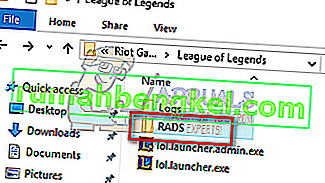
- Una vez en RADS, siga la siguiente ruta:
proyectos> lol_air_client> lanzamientos> "Seleccione la última carpeta presente"
- Elimina los archivos " S_OK " y " releasemanifest "

- Ahora abra la carpeta " Implementar " y elimine los archivos " propiedades ", " META-INF ", " registros " y " LoLClient.exe "
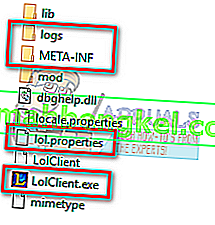
Reinicie su computadora y verifique si el problema








